ถ้า “เรียกใช้ในฐานะผู้ใช้อื่น” ตัวเลือกหายไปจากเมนูเมื่อคุณคลิกขวาที่ไอคอนใน Microsoft Windows คุณสามารถใช้ขั้นตอนเหล่านี้เพื่อเปิดใช้งานได้
Windows 10, 8 & 7
กดปุ่ม “กะ” บนแป้นพิมพ์ของคุณ จากนั้นคลิกขวาที่ไอคอนของโปรแกรมที่คุณต้องการเปิด ใช้งานได้กับไฟล์เปิดใช้แอปพลิเคชัน (EXE) หรือทางลัดไปยังไฟล์เปิดใช้แอปพลิเคชันเท่านั้น
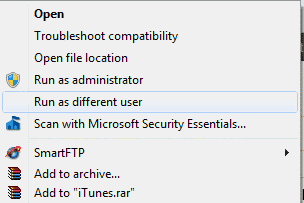
ผู้ใช้ Windows 7, 8 และ Vista สามารถเพิ่มตัวเลือกในเมนูได้อย่างถาวรโดย การดาวน์โหลดและติดตั้ง ShellRunas. ShellRunas เป็นยูทิลิตี้อย่างเป็นทางการที่จัดทำโดย Microsoft เมื่อติดตั้ง ShellRunas แล้ว ตัวเลือกนี้จะพร้อมใช้งานทุกครั้งที่คุณคลิกขวาที่ไฟล์ปฏิบัติการ
Windows XP & 2000
- เข้าสู่ระบบเวิร์กสเตชันด้วยสิทธิ์ของผู้ดูแลระบบ
- คลิกขวา "คอมพิวเตอร์ของฉัน” และคลิก “จัดการ“.
- ใน "การจัดการคอมพิวเตอร์“ คลิกเครื่องหมายบวกถัดจาก “บริการและแอพพลิเคชั่น“ แล้วคลิก “บริการ“.
- ขณะอยู่ในบานหน้าต่างรายละเอียด:
- ใน Windows 2000: คลิกขวาที่ “RunAs” บริการ จากนั้นคลิก “คุณสมบัติ“.
- ใน Windows XP: คลิกขวา “เข้าสู่ระบบรอง” บริการ จากนั้นคลิก “คุณสมบัติ“.
- ใน "คุณสมบัติ" ชุด "ประเภทการเริ่มต้น" ถึง "อัตโนมัติ“ และคลิก “เริ่ม“.
- หลังจากที่คอมพิวเตอร์เริ่มบริการ คลิก “ตกลง” และปิดหน้าต่าง NS "เรียกใช้ในฐานะผู้ใช้อื่น” บริการควรเป็นตัวเลือกเมื่อคุณคลิกขวาที่ไอคอน
คำถามที่พบบ่อย
เหตุใดฉันจึงไม่เห็นตัวเลือก "เรียกใช้ในฐานะผู้ใช้อื่น" เมื่อฉันเลือก "เริ่ม" จากนั้นเลือกแอปพลิเคชันใน Windows 8
ตัวเลือกจะไม่ทำงานจากปุ่ม "เริ่ม" ใน Windows 8 เปิดไฟล์จาก file explorer หรือเดสก์ท็อปของคุณ
มี Group Policy Object ที่ซ่อนหรือแสดงตัวเลือก "Run as" หรือไม่?
ใช่. มันคือการกำหนดค่าคอมพิวเตอร์ / เทมเพลตการดูแล / ส่วนประกอบ Windows / ส่วนต่อประสานผู้ใช้ข้อมูลรับรอง / ต้องการพา ธ ที่เชื่อถือได้สำหรับการป้อนข้อมูลรับรอง หากเปิดใช้งาน ตัวเลือก RADU จะหายไปจากเมนูบริบท เมื่อเปิดใช้งานจะส่งคืน